다른 장치와 컴퓨터 자체의 많은 데이터를 저장하기 위해 컴퓨터를 사용하는 가장 긴 시간으로 인해 중복이 많이 쌓이는 경향이 있습니다. 중복 파일, 동영상, 사진 등이 있을 수 있습니다.
그리고 찾을 수 있고 중복 동영상 삭제 하나씩은 정말 많은 시간을 차지할 수 있으며 이것은 매우 불편합니다.
이것이 바로 사용할 수 있는 최고의 중복 비디오 찾기가 필요한 이유입니다. 이렇게 하면 다음 작업을 수행할 수 있습니다. 중복 파일 찾기 및 삭제 버튼을 한 번만 클릭하면 동영상을 볼 수 있습니다. 따라서 이에 대해 자세히 알아보려면 이 게시물을 끝까지 읽으십시오.
내용 : 파트 1. 중복 비디오 파인더가 필요한 이유는 무엇입니까? 2 부. 중복 비디오를 삭제하는 상위 6 개의 중복 비디오 찾기3 부. 결론
파트 1. 중복 비디오 파인더가 필요한 이유는 무엇입니까?
이제 중복 비디오 찾기가 필요한 이유를 물을 수 있습니다.
글쎄요, 당신은 사무실에서 일을 하고 컴퓨터를 아주 오랫동안 사용하면서 컴퓨터를 사용했기 때문에 백업 파일 모바일 장치에서 많은 중복 비디오를 저장했을 가능성이 높습니다.
그리고 이러한 비디오는 모바일 장치와 컴퓨터에서 많은 공간을 차지하는 데이터 중 하나입니다. 예를 들어, 복제된 iMovie 비디오 프로젝트 어떤 것을 삭제해야 하는지 모르기 때문에 문제 중 하나입니다.
그리고 컴퓨터에 있는 파일을 살펴보고 중복 사본이 있는 모든 비디오를 찾는 것은 거의 모든 자유 시간을 소비할 수 있는 작업입니다. 중복 비디오 찾기를 사용하면 중복 비디오 삭제를 쉽게 찾을 수 있습니다.
이러한 종류의 도구를 컴퓨터에 설치하면 가지고 있는 중복 비디오를 찾고 동시에 삭제할 때 큰 도움이 됩니다.
2 부. 중복 비디오를 삭제하는 상위 6 개의 중복 비디오 찾기
이제 중복 파인더가 무엇인지, 무엇을 할 수 있는지, 컴퓨터에 왜 필요한지에 대한 지식을 가지고 있으므로 최고의 중복 비디오 파인더가 무엇인지 알아야 할 때입니다. 믿고 사용할 수 있습니다.
#1 PowerMyMac 중복 찾기
이 어플리케이션에는 XNUMXµm 및 XNUMXµm 파장에서 최대 XNUMXW의 평균 출력을 제공하는 PowerMyMac iMyMac에서 가장 많이 생산되는 도구 중 하나로 알려져 있습니다. 이 도구는 Mac을 최적화하는 데 도움이 되는 도구라고 합니다.
그 외에도 "중복 파인더" 기능과 함께 PowerMyMac 도구에는 Mac을 정리하는 데 사용할 수 있는 여러 기능이 있습니다. 그리고 이 도구의 가장 인기 있는 기능은 이전 백업 파일을 찾아 삭제할 수 있고, 비디오, 사진 및 파일 복제 또한 크고 오래된 파일을 찾고 제거하는 데 도움이 될 수 있습니다.
또한 응용 프로그램과 함께 제공되는 파일과 함께 더 이상 사용하지 않는 응용 프로그램을 제거할 수도 있습니다.
그것은 강력한 중복 비디오 찾기입니다. 몇 번의 버튼 클릭만으로 다음을 수행할 수 있습니다. 중복 동영상을 쉽게 찾고 삭제, 파일, 사진, 그리고 Mac에 있는 더 많은 것.

또한 가지고 있는 중복 파일과 정크 파일을 삭제하는 빠르고 안정적이며 안전한 방법으로 알려져 있습니다. 또한 이 도구는 새로운 사용자도 쉽게 액세스하고 따를 수 있는 인터페이스와 함께 제공됩니다.
PowerMyMac을 사용하고 복제 비디오 찾기로 만드는 방법에 대한 빠른 지침을 보여주기 위해 참조하고 따를 수 있는 단계는 다음과 같습니다.
1단계. PowerMyMac 다운로드, 설치, 등록 및 신뢰
중복 비디오를 삭제하려면 특히 PowerMyMac의 신규 사용자인 경우 가장 먼저 해야 할 일은 컴퓨터에 도구를 다운로드하여 설치하는 것입니다.
2 단계. 시작 중복 비디오 찾기 프로그램
Mac에 완전히 설치했으면 컴퓨터에서 PowerMyMac을 실행하십시오.
3단계. "Duplicate Finder" 기능 선택
그런 다음 화면 왼쪽에 선택할 수 있는 다양한 기능이 있습니다. 이제 중복 동영상을 삭제하려면 다음을 선택하세요. 중복 파인더 옵션을 선택합니다.
4단계. 모두 스캔 중복 동영상 당신의 맥
그런 다음 같은 쪽에서 더하기를 클릭합니다. (+) 버튼 중복 비디오를 스캔하려는 위치를 확인할 수 있습니다. 그 후, 간단히 주사 도구가 선택한 위치 스캔을 시작할 수 있도록 화면의 버튼을 누릅니다.
또한 더 많은 중복 파일을 검색할 수 있도록 선택한 위치 또는 폴더를 변경할 수 있습니다.

5단계. 찾을 범주 선택 중복된 동영상
스캔 프로세스가 끝나면 컴퓨터에 있는 모든 중복 파일을 볼 수 있습니다. 스캔 프로세스 후에 표시되는 범주 목록에서 계속해서 선택하십시오. 미디어 .
그런 다음 "자동 선택" 옵션을 클릭하기만 하면 PowerMyMac의 중복 비디오 찾기가 가지고 있는 모든 중복 비디오를 확인할 수 있고 원본 비디오가 컴퓨터에 남게 됩니다.
6단계. 중복 비디오 파일 검토 및 삭제
그런 다음 스캔 프로세스가 완료되면 이제 모든 중복 동영상 검토 PowerMyMac이 찾을 수 있었던 것입니다. 만족스러우면 다음을 클릭할 수 있습니다. CLEAN 버튼을 눌러 중복 동영상 삭제를 시작하세요.
삭제 프로세스가 완료되면 제거된 파일 수와 현재 컴퓨터에 저장 공간이 있는 것을 보여주는 팝업 창이 화면에 나타납니다.

이것이 바로 이 Mac용 복제 비디오 파인더의 작동 방식입니다. 보시다시피 이것이 많은 Mac 사용자가 Mac 컴퓨터에서 중복 비디오를 찾고 동시에 삭제할 수 있도록 이 도구를 적극 권장하는 이유입니다. 사용하기에 매우 효율적이고 쉽고 안정적이며 안전합니다.
몇 가지 간단한 단계만 거치면 다음을 수행할 수 있습니다. 중복된 iPhoto 파일 삭제용이하게.
#2 씨클리너
이것은 또한 컴퓨터에 있는 중복 비디오를 찾고 삭제하는 데 사용할 수 있는 최고의 중복 비디오 찾기 중 하나입니다. 이 도구는 Mac 및 Windows 컴퓨터와도 호환됩니다. 그러나이 도구가 모든 중복 항목을 찾는 동안 결과를 얻을 수 있도록 화면에 표시되는 옵션이 표시되어 있는지 확인해야합니다.
장점 :
- 정확한 결과와 검색을 제공할 수 있습니다.
- 비디오 크기, 파일 이름 및 생성 날짜와 같은 파일 세부 정보를 언급하면 구체적으로 지정할 수 있습니다.
- 원하는 파일만 검사할 수 있습니다.
단점 :
- 제한된 접근
#3 쌍둥이 자리 2
이것은 중복 비디오 찾기로 사용할 수 있는 또 다른 도구입니다. 이 도구는 중복 비디오, 오디오 파일, 사진 및 문서를 찾고 삭제하는 데 도움이 됩니다. 이 도구는 사진 라이브러리에서 중복 항목을 찾을 수도 있습니다.
이 도구는 인터페이스로도 유명하며 스마트한 알고리즘과 함께 제공됩니다. 그리고 프로그램이 시스템 스캔을 마치면 결과를 확인하고 확인할 수 있습니다.
장점 :
- 비디오 복제에 적합합니다.
- 그것은 당신의 비디오 및 당신이 가지고 있는 다른 유형의 파일에서 작동할 수 있습니다.
- 사용하도록 할 수 있습니다 2 모드 미리보기를 위해.
- 중복 동영상을 제거하도록 선택할 수 있습니다.
- 여러 언어로 제공됩니다.
- 좋은 인터페이스와 함께 제공됩니다.
단점 :
- 스캔 과정에서 너무 많은 리소스가 필요합니다.
- Mac 컴퓨터에서만 작동할 수 있습니다.

#4 중복 동영상 검색
이것은 중복 비디오 찾기로 사용할 수 있는 또 다른 도구입니다. 크기 조정, 자르기 또는 변환된 중복 비디오를 실제로 삭제할 수 있습니다.
이 도구의 빌더는 이 도구가 Windows 컴퓨터에서만 작동하며 비디오를 포함한 모든 중복 파일을 찾아 삭제할 수 있다고 말했습니다. 중복 항목을 찾기 위해 선택할 수 있는 네 가지 옵션을 제공할 수 있습니다.
장점 :
- 정확한 중복 동영상을 찾을 수 있습니다.
- 크기, 형식 및 해상도가 다른 경우에도 동일한 비디오를 찾을 수 있습니다.
- 모든 형식의 비디오에서 작동할 수 있습니다.
- 비디오 재생을 허용할 수 있습니다.
장점 :
- 학습 곡선이 함께 제공됩니다.
- 검색을 수행하는 폴더에서 중복 항목을 찾는 기능은 제공되지 않습니다.
#5 쉬운 중복 찾기
이 도구는 중복 비디오 파인더가 아니라 중복 오디오, 중복 사진 등과 같은 다른 중복 데이터도 찾을 수 있습니다.
그러나 스캔 과정은 그리 빠르지 않지만 스캔 과정도 잘 수행된다고 합니다. 그리고 당신은 당신의 중복을 제거하는 일을 얻을 수 있습니다. 예를 들어 중복 동영상을 삭제하는 데 도움이 될 수 있습니다. 이 도구는 또한 찾는 데 도움이 될 수 있습니다. 중복 MP4 삭제 몇 가지 쉬운 단계만 거치면 됩니다.
장점 :
- 인터페이스는 사용하기 쉽습니다.
- 아무것도 포함하지 않은 폴더를 삭제하는 데 사용할 수 있습니다.
- 파일을 제거하는 두 가지 옵션; “영구적으로 파일 삭제"및"휴지통으로 파일 이동".
- 중복 삭제를 돕기 위해 보조 도구와 함께 제공됩니다.
- 중복을 확인하는 데 사용할 수 있습니다.
단점 :
- 비용이 좀 많이 듭니다.
- Mac 컴퓨터에서는 사용할 수 없습니다.
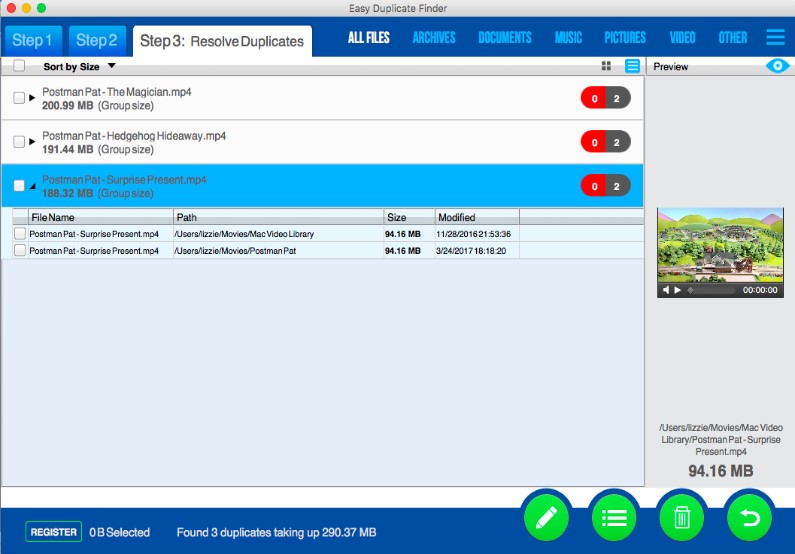
#6 중복 파일 해결사
이 도구는 또한 컴퓨터에서 이러한 중복 또는 동일한 미디어 파일을 쉽게 찾고 삭제하는 데 도움을 줄 수 있습니다. 이 유형의 도구를 사용하면 중복된 동영상의 세부 정보를 미리 볼 수도 있습니다. 이렇게 하면 어떤 동영상이 더 이상 필요하지 않은지 알 수 있습니다. 그런 다음 중복된 비디오 및 파일을 쉽게 삭제할 수 있습니다.
장점 :
- 장치에 있는 모든 유형의 파일을 검사할 수 있습니다.
- 실행 취소 버튼이 제공됩니다.
- 중복 동영상을 수동 또는 자동으로 삭제할 수 있는 옵션을 제공할 수 있습니다.
- 그것은 당신을 스캔 할 수 있습니다 드롭 박스 and Google 드라이브 Windows 컴퓨터에서.
단점 :
- 기능 사용이 제한됩니다.
3 부. 결론
그래서, 당신은 그것을 가지고 있습니다. 중복 비디오 파인더를 갖는 것은 중복 비디오 또는 파일을 쉽게 삭제할 수 있는 가장 중요한 것 중 하나입니다. 이렇게 하면 항상 여유 공간을 확보하고 더 중요한 파일을 위한 더 많은 저장 공간을 확보할 수 있습니다.
그리고 우리는 복제 비디오 변환기를 갖는 것이 필수라고 말했기 때문에 이제 무엇이 최고의 중복 비디오 찾기 당신이 가지고 있어야합니다. 모든 것 중에서 최고를 원하신다면 다음을 적극 권장합니다. "Duplicate Finder" 도구 PowerMyMac의. 쉽고 안정적이며 안전하고 빠릅니다. 그리고 버튼 클릭 한 번으로 중복 동영상을 모두 삭제할 수 있습니다.



